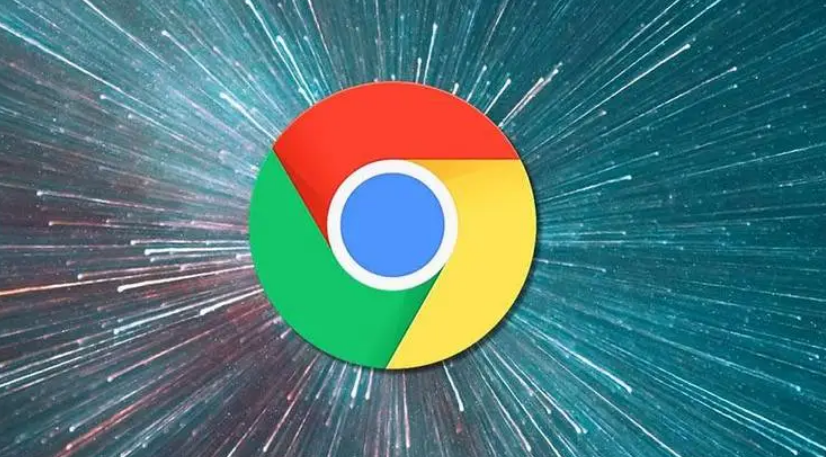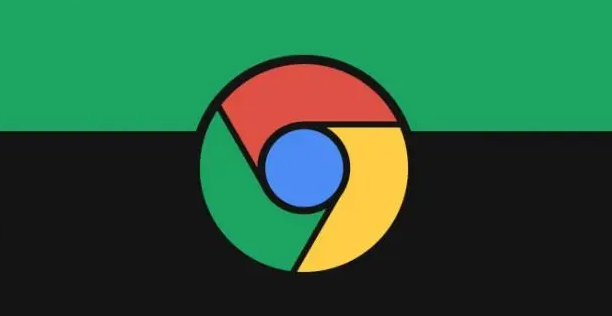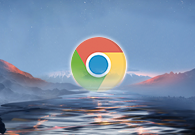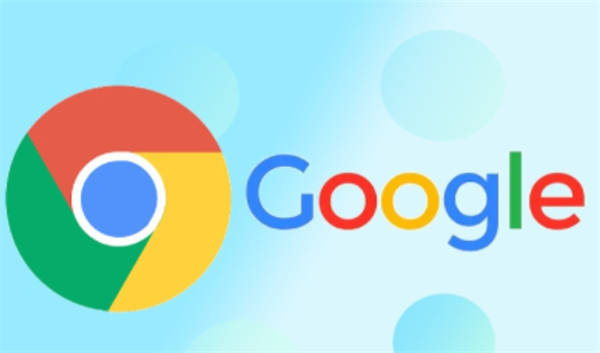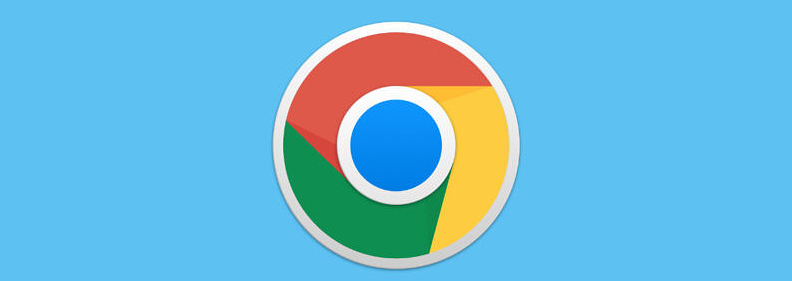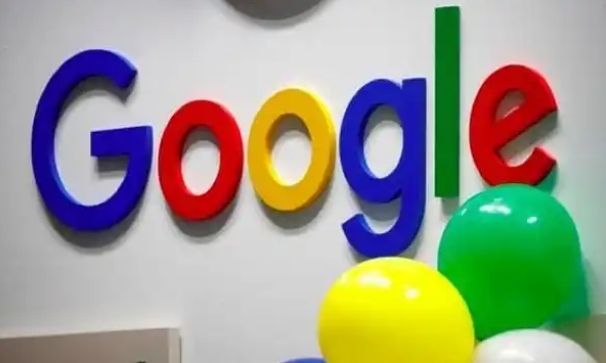详情介绍
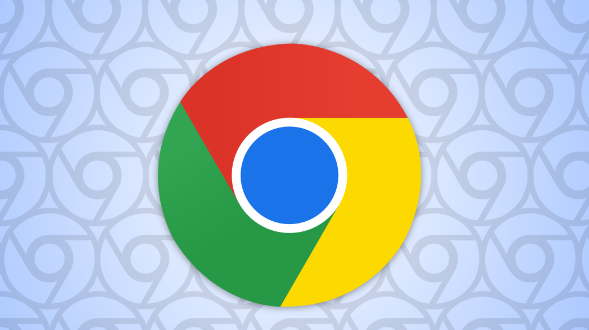
1. 打开开发者工具:在Chrome浏览器中,通过快捷键`F12`或`Ctrl+Shift+I`(Windows/Linux)/`Cmd+Option+I`(Mac)来快速打开开发者工具窗口。或者点击右上角的“更多”图标(三个竖点),选择“更多工具”,再点击“开发者工具”。
2. 查看Performance面板:在开发者工具窗口中,切换到“Performance”选项卡。这个面板提供了关于网页性能的各种信息,包括页面加载时间、脚本执行时间、资源加载情况等。你可以看到不同阶段的耗时,如DNS查询、TCP连接、请求发送、响应接收等,从而找出性能瓶颈所在。
3. 录制性能日志:点击“Performance”面板中的“Record”按钮,然后刷新页面或进行相关的操作,之后再次点击“Stop”按钮停止录制。这样就会生成一份性能日志,详细记录了在这段时间内网页的性能表现。你可以多次重复这个过程,对比不同操作下的性能差异。
4. 分析资源加载情况:在“Performance”面板中,可以查看各个资源的加载时间和顺序。对于加载时间过长的资源,可以尝试优化其路径、大小或使用缓存等方式来提高加载速度。同时,注意是否有资源加载失败的情况,这可能是由于网络问题、文件路径错误等原因导致的。
5. 检查JavaScript执行情况:在“Performance”面板中,可以查看JavaScript代码的执行时间和执行情况。如果发现某些脚本执行时间过长,可以考虑优化代码逻辑、减少不必要的计算或使用异步加载等方式来提高性能。此外,还要注意是否有脚本错误或异常情况,这可能会影响整个页面的性能。
6. 利用Network面板分析网络请求:切换到“Network”选项卡,这里会显示页面请求的所有资源信息,包括HTTP请求的状态码、请求方法、请求头、响应头等。你可以通过筛选不同类型的请求(如XHR、CSS、JS等)来分析特定类型资源的加载情况。对于加载缓慢的资源,可以检查其请求URL是否正确、服务器响应是否正常等。
7. 模拟不同网络环境:在“Network”面板中,可以设置不同的网络环境,如离线模式、慢速3G网络等,以测试网页在不同网络条件下的性能表现。这对于优化网页的移动端体验和应对不同网络状况非常重要。
8. 使用Audits面板进行自动化测试:切换到“Audits”选项卡,这里提供了一系列的自动化测试工具,可以对网页的性能、可访问性、SEO等方面进行全面评估。运行测试后,会生成一份详细的报告,指出存在的问题和改进建议。你可以根据报告中的建议进行相应的优化。